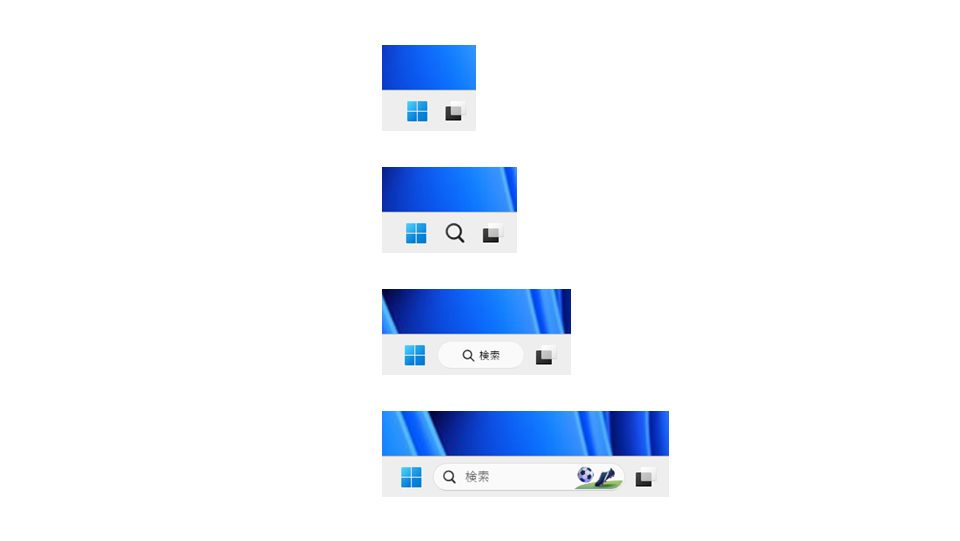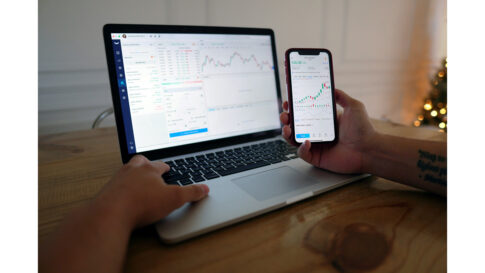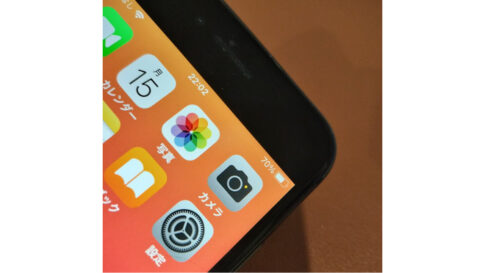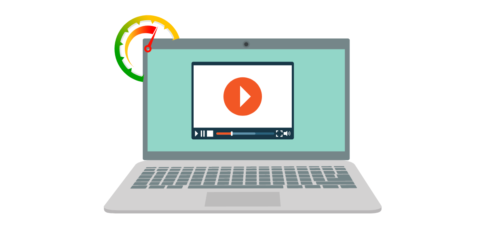Windows11では、タスクバーの検索ボックスのサイズを変更することができます。
これは、タスクバーのスペースを有効に活用したい場合や、検索ボックスの見た目を好みに合わせたい場合に便利です。
この記事では、Windows11のタスクバーの検索ボックスのサイズを変更する方法をご紹介します。
検索ボックスのサイズを変更する方法
Windows11のタスクバーの検索ボックスのサイズを変更するには、次の手順に従います。
タスクバー上で右クリックし、「タスクバー設定」を選択します。
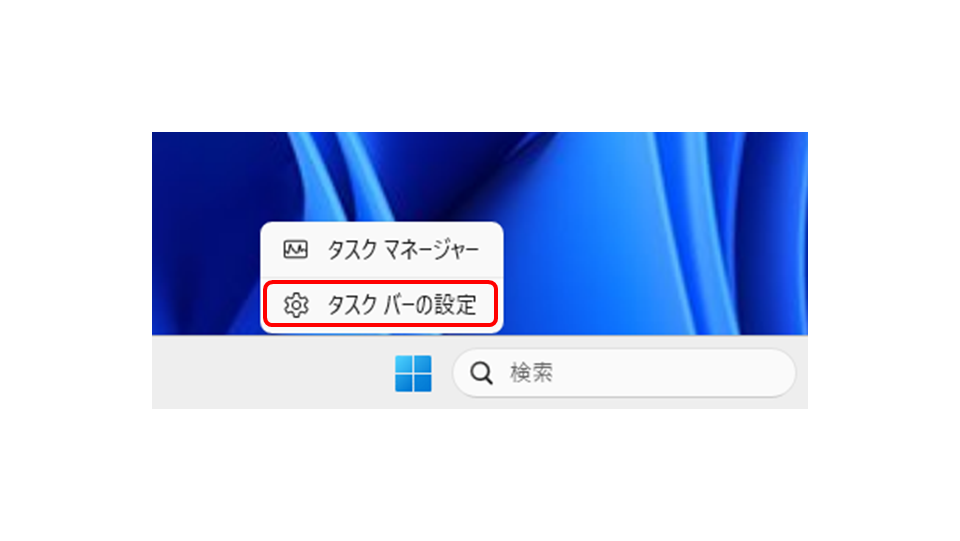
「タスクバー」の項目で、「検索」の項目をクリックします。
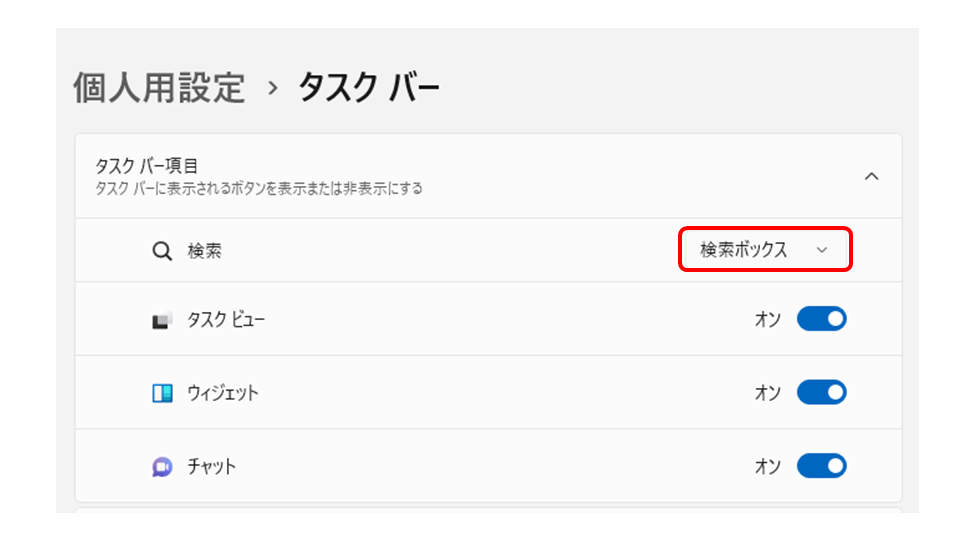
「検索ボックスの表示」のドロップダウンメニューから、希望するサイズを選択します。全部で4つのオプションがあります。
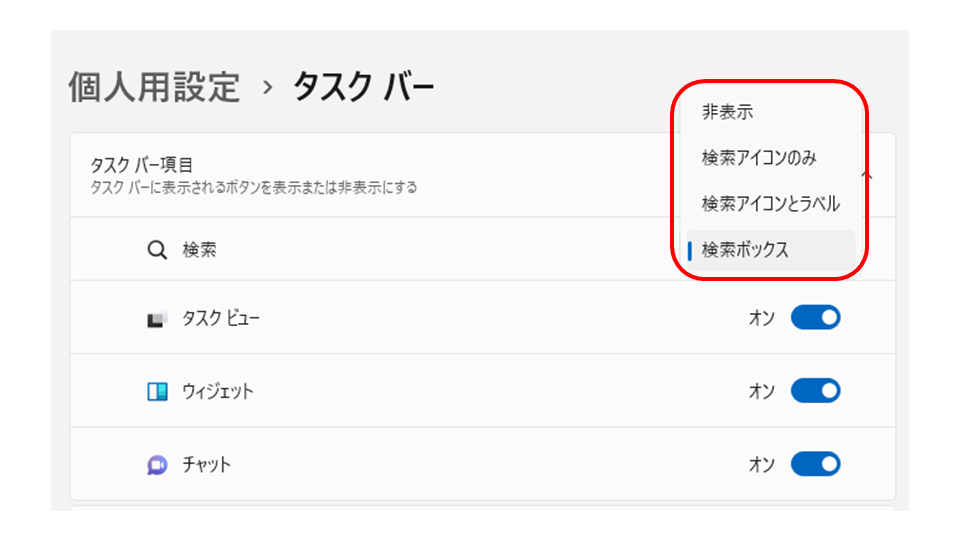
非表示: 検索ボックスがタスクバーから消えます。検索するには、Windowsキー + Sキーを押します。
検索アイコンのみ: 検索ボックスが虫眼鏡アイコンになります。クリックすると検索ウィンドウが開きます。
検索アイコンとラベル: 検索ボックスが小さく表示されます。
検索ボックス: 検索ボックスが幅広に表示されます。
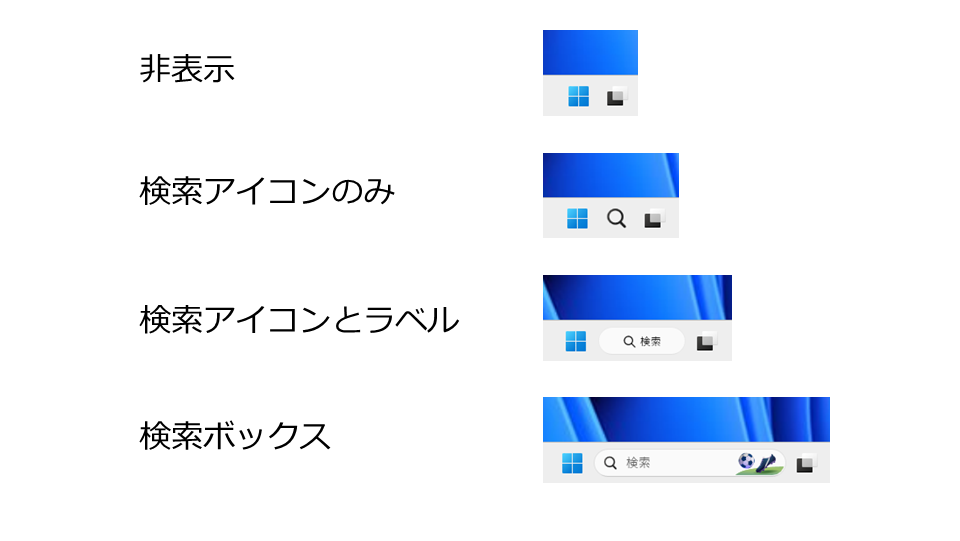
タスクバーの項目を変更するとすぐにタスクバーの検索ボックスのサイズが変更されます。サイズを確認しながら変更するといいと思います。
さいごに
以上が、Windows11のタスクバーの検索ボックスのサイズを変更する方法でした。自分の好みや使い方に合わせて、最適なサイズを選んでみてください。